Secara default, protokol SSH diketahui mendengarkan port 22. Meskipun baik-baik saja, demi keamanan, disarankan untuk mengubah port default ke port lain. Ini sangat meminimalkan risiko peretas meluncurkan serangan brute force otomatis menggunakan SSH. Dalam panduan ini, kami akan mendemonstrasikan bagaimana Anda dapat mengubah port SSH default ke port lain di Linux.
Prasyarat
Saat Anda memulai, pastikan Anda memiliki instance server Linux. Untuk panduan ini, kami menggunakan server Ubuntu 20.04.
Pastikan Anda juga memiliki klien SSH (seperti Putty) atau bahkan sistem Linux klien untuk mengatur koneksi ke server menggunakan port baru.
Langkah 1:Periksa apakah SSH berjalan pada port default
Pertama, kita perlu memverifikasi bahwa layanan SSH berjalan di server. Untuk melakukannya, jalankan perintah berikut:
$ sudo systemctl status ssh
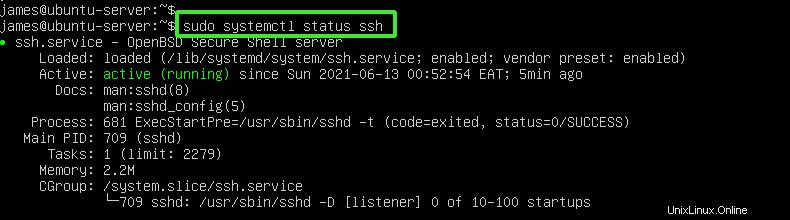
Outputnya adalah konfirmasi bahwa layanan SSH aktif. Mari kita melangkah lebih jauh dan memastikan bahwa itu berjalan pada port default. Jalankan perintah netstat berikut.
$ sudo netstat -pnltu | grep 22

Langkah 2:Pilih port dan konfigurasikan SSH
Seperti yang Anda ketahui, port TCP berkisar dari port 0 – 65535. Namun, port dari 0 – 1024 dianggap sebagai port istimewa yang ditujukan untuk layanan khusus seperti HTTP ( Port 80 ), FTP ( 21 ), dan SMTP ( 25 ) hingga sebutkan beberapa saja.
Untuk menghindari konflik dengan port yang diistimewakan, kita akan memilih port yang berada di atas port 1024. Dalam contoh ini, kita telah memilih untuk mengubah port default ke port 5466. Untuk mengaktifkannya, kita akan memodifikasi /etc/ ssh/sshd_config File konfigurasi SSH.
$ sudo vim /etc/ssh/sshd_config
Temukan baris yang dimulai dengan #Port 22 seperti yang ditunjukkan.
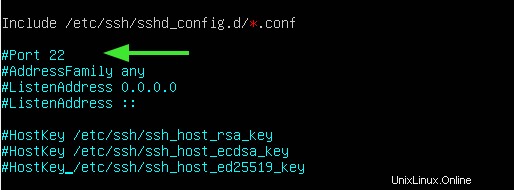
Batalkan komentar dan tentukan nomor port.

Setelah itu, simpan perubahan yang dibuat dan keluar dari file konfigurasi. Agar perubahan tetap ada, mulai ulang layanan SSH.
$ sudo systemctl restart ssh
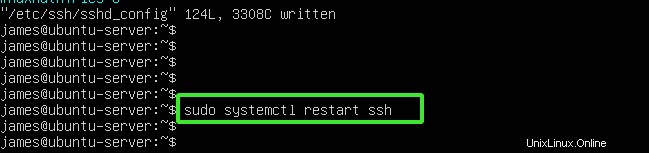
Untuk memverifikasi bahwa SSH mendengarkan port yang baru dikonfigurasi, jalankan:
$ sudo netstat -pnltu | grep 5466

Langkah 3:Izinkan port SSH baru di firewall UFW
Jika firewall UFW diaktifkan, pastikan untuk membuka port yang dikonfigurasi seperti yang ditunjukkan.
$ sudo ufw allow 5466/tcp
$ sudo ufw reload
Untuk CentOS / RHEL, buka port sebagai berikut.
$ sudo firewall-cmd --add-port=5466/tcp --add-zone=public --permanent
$ sudo firewall-cmd --reload
Pada titik ini, Anda dapat mengakses server dari jarak jauh, dan inilah yang akan kami tunjukkan segera.
Langkah 4:Masuk menggunakan port baru
Untuk masuk ke server, buka klien SSH. Tentukan nomor port menggunakan -p pilihan diikuti oleh port SSH dan identitas server jauh.
$ ssh -p 5466 [email protected]
Seperti yang Anda harapkan, Anda akan diminta untuk memberikan kata sandi setelah itu Anda akan diberikan akses ke server jauh.
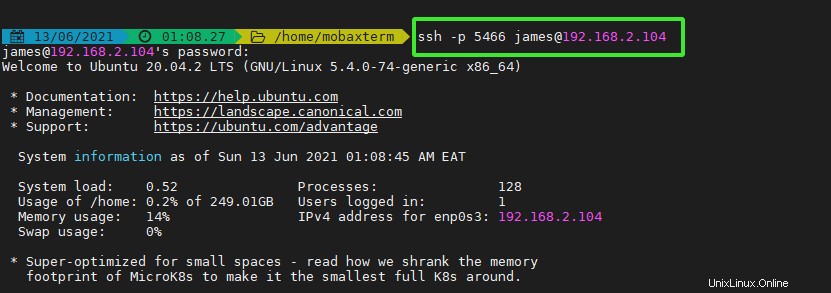
Kesimpulan
Ini mengakhiri topik ini. Untuk keamanan yang lebih baik, pertimbangkan untuk menggunakan otentikasi tanpa kata sandi SSH dengan pasangan kunci publik/pribadi SSH.